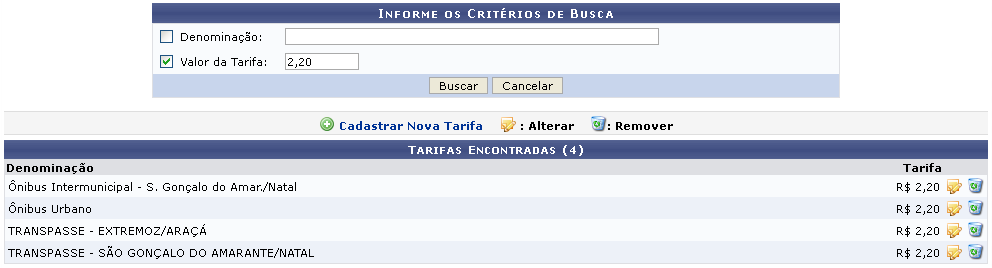Tabela de conteúdos
Listar/Alterar Tarifa Padronizada
| Sistema | SIGRH |
| Módulo | Administração de Pessoal |
| Usuários | Funcionários da Administração de Pessoal |
| Perfil | Administrador DAP e Gestor DAP |
Esta funcionalidade permite a realização da listagem, alteração e remoção das tarifas existentes das linhas de transporte cadastradas no sistema. Essa operação é utilizada na realização do calculo do valor do auxílio transporte.
Para realizar esta operação, acesse o SIGRH → Módulos → Administração de Pessoal → Auxílios → Auxílio Transporte → Tarifa Padronizada → Listar/Alterar.
A página seguinte será apresentada permitindo que o usuário Informe os Critérios de Busca.
 Caso desista da operação, clique em Cancelar e confirme a desistência na janela que será exibida posteriormente. Esta mesma função será válida sempre que estiver presente.
Caso desista da operação, clique em Cancelar e confirme a desistência na janela que será exibida posteriormente. Esta mesma função será válida sempre que estiver presente.
Para retornar para a página inicial do módulo, clique em Administração de Pessoal.
Na tela inicial, o usuário poderá fornecer a Denominação da empresa de transporte e/ou informar o Valor da Tarifa.
Exemplificamos com a inserção do Valor da Tarifa 2,20.
Após informar os dados desejados, clique em Buscar. A página a seguir será fornecida exibindo a listagem de Tarifas Encontradas.
O usuário poderá realizar o cadastro de uma nova tarifa padronizada, para isso, clique em Cadastrar Nova Tarifa. Esta operação será melhor descrita no manual específico Cadastrar Tarifa Padronizada, listado nos Manuais Relacionados.
Nesta página, o usuário poderá realizar as operações de alteração e remoção da tarifa padronizada. Essas ações serão descritas nos tópicos a seguir.
Alterar
Para realizar a modificação dos dados da tarifa padronizada, o usuário deverá clicar no ícone de Alterar. A seguinte página será gerada pelo sistema.
O usuário poderá realizar a modificação da Denominação da empresa transporte e do Valor da Tarifa.
Exemplificamos com a Denominação Ônibus Urbano e o Valor da Tarifa 2,20.
Clique em Atualizar para realizar a confirmação das alterações realizadas. A mensagem de sucesso da ação será fornecida.
Remover
Clique no ícone de Lixeira para realizar a remoção da tarifa padronizada que desejar. A caixa de diálogo a seguir será fornecida solicitando a confirmação da ação.
Clique em OK para confirmar a remoção da tarifa. Logo em seguida a mensagem de sucesso da ação será gerada.
Bom Trabalho!